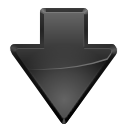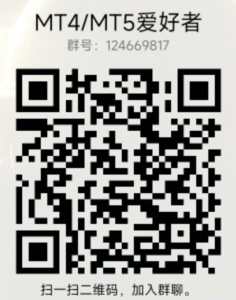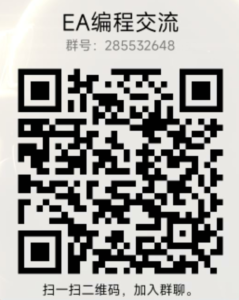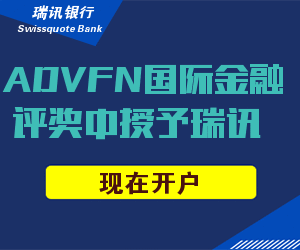MT4开平仓EA主要功能是实现一键开仓、一键平仓及对订单设置止损止盈、移动止损、平均止盈等。在开仓方面可以用固定手数或根据可用预付款动态计算手数。在止损止盈处理方面可以通过面板手动设置也可以通过内置参数全自动处理。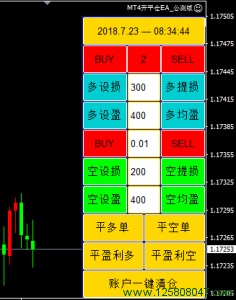
最新版本:
最新版本:1.1
最近更新:2018年7月23日
更新记录:1.0版本2017年08月17日发布(原名:MT4最新版开平仓EA)。
功能说明:
按钮功能说明:
这里从上到下介绍各排按钮对应的功能:
第一排:一个按钮显示当前日期和MT4服务器时间,无需执行任何操作。
第二排:三个红色按钮,左边“BUY”按钮点击开多单;右边“SELL”按钮点击开空单。中间按钮提示开仓手数,这里的手数是按照内置函数自动计算的,也就是说点击左边“BUY”按钮或者点击右边“SELL”按钮就会直接按中间按钮上面提示的手数开多单或空单。中间按钮上面提示的手数计算规则及参数设置说明如下:
自动计算开仓手数 = “===面板开仓自动计算手数===”;
平台内置最小开仓手数 = 0.01;//该货币对的最小开仓手数。
限定最大开仓手数 = 2.0;//设置允许的最大开仓手数,根据个人风险控制喜好设置。
开最小手数所用的保证金 = 100;//开最小仓位所用的预付款,如果设置100美金可用预付款开0.01,那么200美金就开0.02,始终以这个比例在计算。
第三排:左右两个蓝宝石按钮加中间一个输入框,中间输入框是输入点数供左右按钮调用,左边“多设损”点击为多单设置止损。右边“多提损”点击为有盈利的多单追踪止损。设置止损或追踪止损的点数就是中间输入框里面的点数。
这里中间输入框在EA参数里面对应的是:多单止损提损点数=200;
第四排:左右两个蓝宝石按钮加中间一个输入框,中间输入框是输入点数供左右按钮调用,左边“多设盈”点击为多单设置止盈。右边“多均盈”点击为多个多单修改盈利为平均成本上面的平均盈利点数。设置止盈或平均盈利点数就是中间输入框里面的点数。比如110.00有0.1手美元日元USDJPY多单,然后109.00也有一手美元日元USDJPY多单,那么平均成本在109.50,这时候在输入框中输入200点,然后点“多均盈”按钮就会修改这两个订单盈利到109.70。当多单数量大于等于2的时候,EA会在左上角注释多单的平均交易成本,如下图所示:
这里中间输入框在EA参数里面对应的是:多单止盈均盈点数=400;
第五排:左右两个红色按钮中间一个输入框,中间输入框输入手数供左右两个按钮开仓用。左边“BUY”按钮点击开多单,右边“SELL”点击开空单,仓位就是中间输入框里面的手数。
这里中间输入框在EA参数里面对应的是:设置开仓手数=0.01;
第六排:左右两个绿色按钮加中间一个输入框,中间输入框是输入点数供左右按钮调用,左边“空设损”点击为空单设置止损。右边“空提损”点击为有盈利的空单追踪止损。设置止损或追踪止损的点数就是中间输入框里面的点数。
这里中间输入框在EA参数里面对应的是: 空单止损提损点数=200;
第七排:左右两个绿色按钮加中间一个输入框,中间输入框是输入点数供左右按钮调用,左边“空设盈”点击为空单设置止盈。右边“空均盈”点击为多个空单修改盈利为平均成本下面的平均盈利点数,设置止盈或平均盈利点数就是中间输入框里面的点数。比如110.00有0.1手美元日元USDJPY空单,然后111.00也有一手美元日元USDJPY空单,那么平均成本在110.50,这时候在输入框中输入200点,然后点“空均盈”按钮就会修改这两个订单盈利到110.30。当空单数量大于等于2的时候,EA会在左上角注释空单的平均交易成本,如下图所示:
这里中间输入框在EA参数里面对应的是:空单止盈均盈点数=400;
第八排:左右两个金色按钮,左边“平多单”点击平当前窗口货币持仓多单;右边“平空单”点击平当前窗口货币持仓空单。
第九排:左右两个金色按钮,左边“平盈利多”点击平当前窗口货币持仓盈利多单;右边“平盈利空”点击平当前窗口货币持仓盈利空单。
第十排:一个金色按钮,“账户一键清仓”点击平仓当前账户所有成交的持仓订单和删除未成交的挂单。
止损和止盈设置:
止损和止盈的设置分三种情况:
1、通过面板按钮开仓自动带上止损和止盈,EA参数设置如下:
面板开仓止损止盈 = “===面板开仓自动带上止损止盈参数===”;
开仓自动带上止损的点数(0为不使用) = 200;//如果不需要则设为0
开仓自动带上的止盈点数(0为不使用) = 400;//如果不需要则设为0
2、开仓不带止损或止盈,用按钮设置止损或止盈:
第三排和第四排左边蓝宝石按钮分别为多单设置止损或止盈。第六排和第七排左边绿色按钮分别为空单设置止损或止盈。
3、自动为所有止损止盈为0的订单添加止损盈利:
开启该功能则不分什么途径开的单子,只要是该货币对图表上加载有EA就会给止损止盈为0的订单添加止损盈利,此功能特别适用于ECN模式或使用手机端MT4开仓。参数设置如下:
自动添加止损止盈 = “===自动添加止损止盈(ECN模式或手机端开仓)===”;
自动添加止损止盈开关 = TRUE;//true为开启,false为关闭。
添加止损的点数(0为不使用) = 200;
添加止盈点数(0为不使用) = 400;
追踪止损:
1、开启自动追踪止损:
开启该功能则自动按照设置的参数为盈利的订单移动止损以保护利润,参数设置如下:
自动移动止损 = “===自动移动止损参数===”;
自动移动止损开关 = TRUE;//true为开启,false为关闭。
激活移动止损所需的盈利点数 = 300;//这里的意思就是订单盈利30个基点后开始执行追踪止损
移动止损与当前价格的距离点数 = 100;//这里的意思就是修改止损离当前价格10个基点的距离,如继续盈利则始终和当前价格保持10个基点这个距离,直到回调10个基点平仓。
2、用按钮修改止损:
第三排右边蓝宝石“多提损”按钮为多单追踪止损。第六排右边绿色“空提损”按钮为空单追踪止损。
平均止盈的设置:
1、开启自动设置平均止盈:
开启该功能则自动为同方向多个订单设置平均止盈,参数设置如下:
自动平均止盈 = “===自动平均止盈参数===”;
自动设置平均止盈开关 = FALSE;//true为开启,false为关闭。
平均止盈点数 = 100;
2、用按钮设置平均止盈:
第四排右边蓝宝石“多均盈”按钮为多单修改设置平均盈利。第七排右边绿色“空均盈”按钮为空单修改设置平均盈利。
界面介绍:
如上图所示:
面板右上侧的“</>”灰白色小按钮点击显示或隐藏面板。
第二排和第五排为当前图表货币开仓功能;第三排和第四排为多单止损止盈处理功能;第六排和第七排为空单止损止盈处理功能。第八、九、十排为平仓功能按钮。
使用说明:
MT4开平仓EA全中文参数一看就能明白,可以用模拟盘先熟悉各项功能。
安装说明:
1、放置EA文件:MT4上方菜单栏“文件”— 打开数据文件夹 — 打开“MQL4″文件夹 — 接着打开“Experts”文件夹,把“MT4开平仓EA.ex4″文件复制粘贴进去并重启MT4。
2、开启智能交易:MT4上方菜单栏“工具”— 选项 — 出来选项卡后把EA交易下面的“启用EA交易系统”“允许DLL导入”打勾。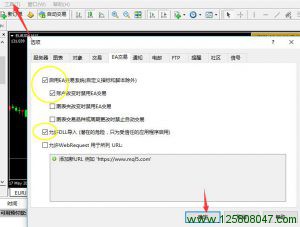
3、在MT4左侧导航器中“EA交易”目录下找到“MT4开平仓EA”拖拽到需要交易的图表中。如果图表左侧看不到导航器,则在MT4上方菜单栏“显示”里面打开导航器。如下图:
4、上述步骤完成后就会看到MT4开平仓EA,如下图所示,可以直接点击EA笑脸设置默认参数。
友情提醒:上述说明中有关MT4 EA文件安装使用方法如有不清楚的,请参考MT4 EA使用说明。
 峰汇在线
峰汇在线
 MT4_operation_panel.zip
MT4_operation_panel.zip